Отправить информацию о расходах можно в любой момент, но, возможно, целесообразно будет придерживаться графика вашей организации (ежедневно, еженедельно, раз в две недели и т. д.).
-
На личной странице выберите пункт Время и расходы, а затем — Расходы.
- Щёлкните Добавить расходы и заполните форму. Добавив все расходы, нажмите кнопку Отправить на утверждение.
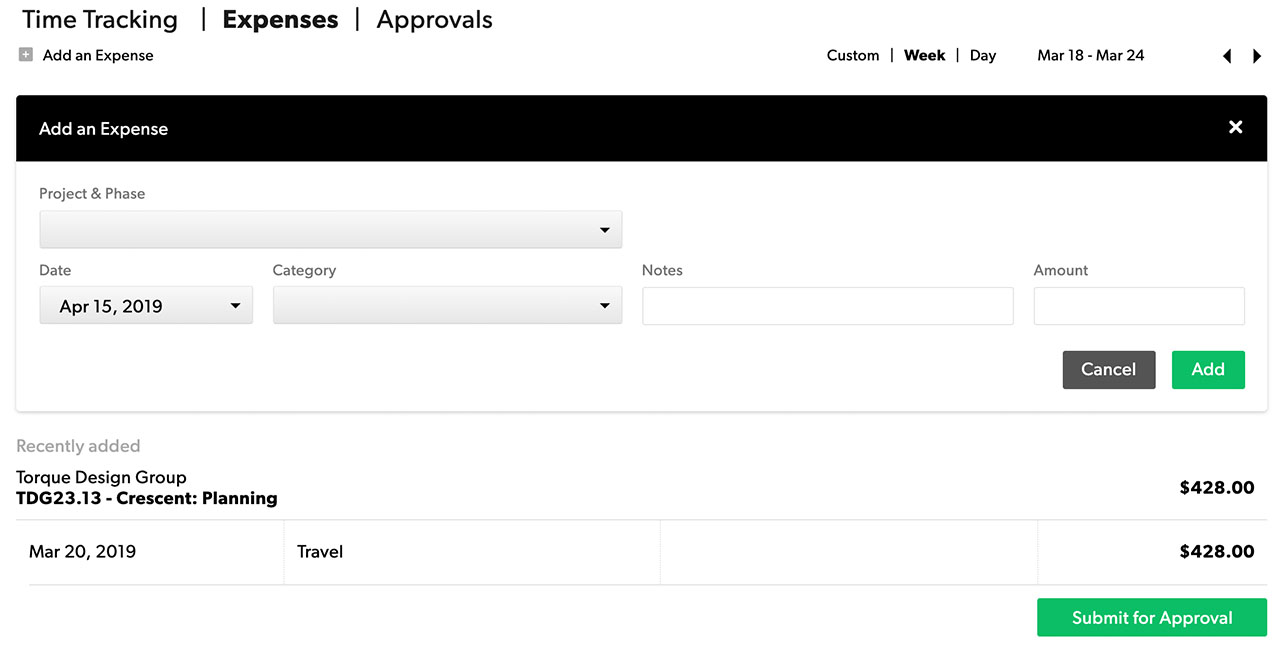
Использование вкладки "Утверждения"
Вы можете просмотреть утверждённые, ожидающие утверждения и отклонённые значения времени (и/или расходов) на вкладке "Утверждения" в своём профиле.
Просмотр отправленной информации о расходах
- На вкладке Утверждения щёлкните Мои расходы и время.
Используйте фильтры на левой боковой панели:
- Временной интервал. Вы можете использовать предварительно заданный временной интервал или настроить нужный вам диапазон дат;
- Тип. Этот фильтр позволяет переключаться между отображением времени и расходов (если в вашей организации отслеживается и то и другое);
- Состояние утверждения. Просматривайте одобренные, отклонённые или ожидающие утверждения значения;
- Утверждающий. Позволяет отфильтровать элементы по пользователям, ответственным за утверждение.
Повторная отправка информации о расходах
Вы можете в любой момент изменить и повторно отправить запись о расходах, прежде чем она будет утверждена
- Измените нужное значение времени, а затем нажмите кнопку Отправить на утверждение повторно.
![]()